오늘은 아이폰으로 움짤 만드는 방법을 알아보려고 한다.
블로그 글을 보다 보면 짧은 영상이 반복해서 보이는데 이걸 움짤이라고 한다.
영상이나 사진을 찍고 이걸 움짤로 만들어보고 싶다면 아이폰의 기능을 활용해서 간단하게 움짤을 만들어보자.
아이폰 움짤 만들기는 두 가지 방법이 있으니 쉬운 방법을 선택하면 된다.
1. GIF 만들기
아이폰 움짤 만들기를 단 몇 초 만에 완성해 주는 방법이다.
별도의 앱 설치 같은 거 없이 간단하게 만들 수 있다.
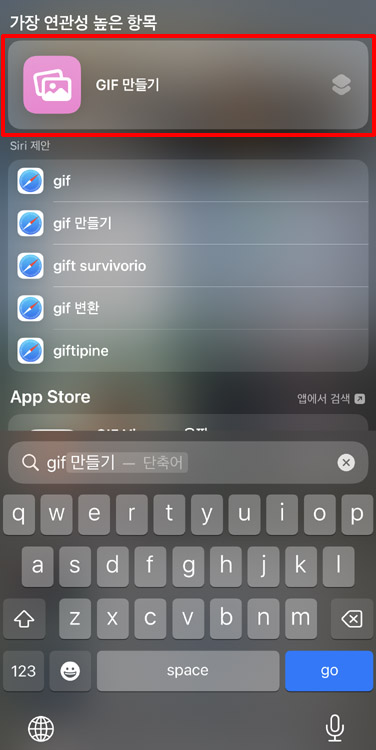
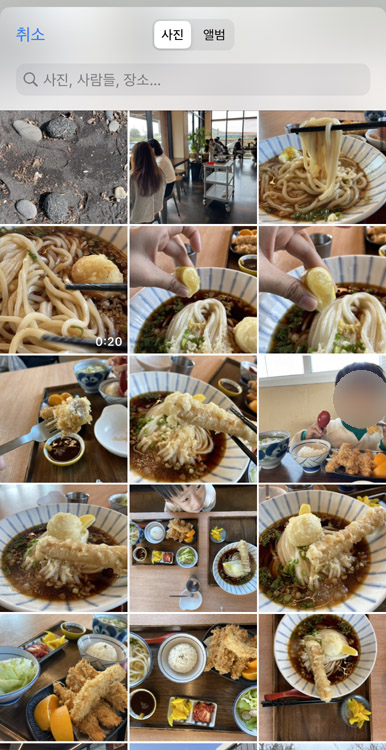
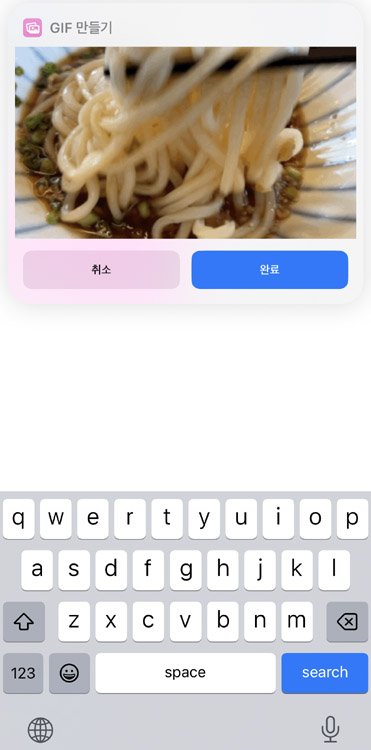
먼저 아이폰에서 GIF를 검색한다.
그럼 GIF 만들기 어플이 나오는데 이는 아이폰 기본 앱인 단축어에 있는 기능이다.
(만약 실수로 단축어 앱을 지웠다면 앱스토어에서 다시 다운로드할 수 있다.)
원하는 영상이나 사진을 선택하고 완료를 누르면 GIF로 변환된다.
이때 사진은 라이브 버전이어야 움직이는 이미지인 움짤로 만들 수 있다.

단 몇 초만에 아이폰 움짤 만들기를 완성했다.
얼마 전 제주 수우동에서 먹은 자작냉우동의 영상으로 만들어봤는데 이렇게 움짤로 만드니 클릭해야 볼 수 있는 동영상보다 확실히 효과가 좋다.
2. 단축어 만들기
아이폰 움짤 만들기 두 번째 방법은 단축어 앱을 통해 홈화면에 아이콘을 만드는 거다.
움짤을 자주 만드는 사람들에게는 이 방법을 추천한다.
홈화면에서 바로 만들 수 있어서 편리한 방법이다.
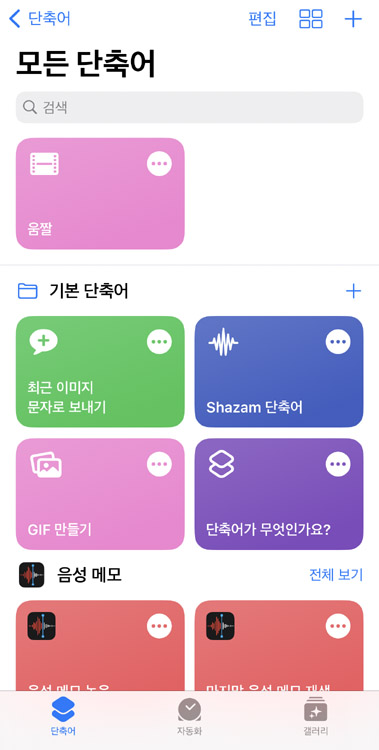
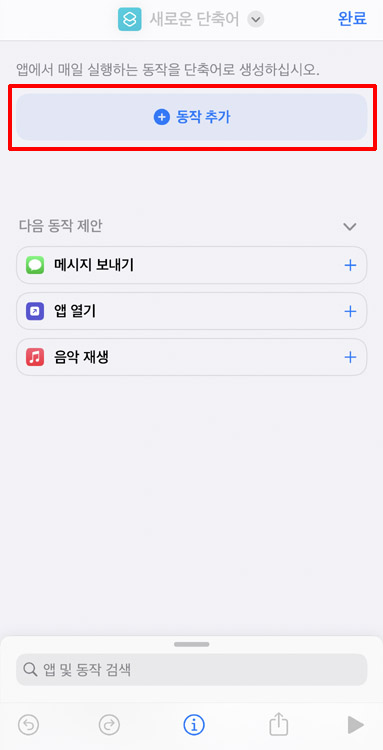
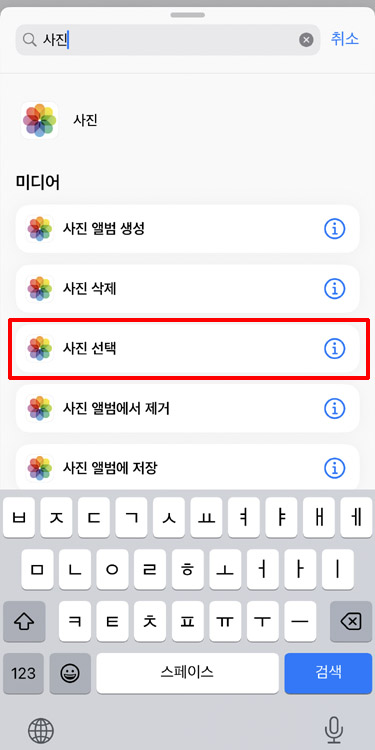
단축어 앱을 실행한다.
난 이미 예전에 만들어 놓은 움짤 단축어가 있지만 새로 하나 더 만들어 보았다.
1. 오른쪽 위의 +표시를 눌러 새로운 단축어를 만든다.
2. 동작 추가를 하여 사진 선택을 추가해 준다.
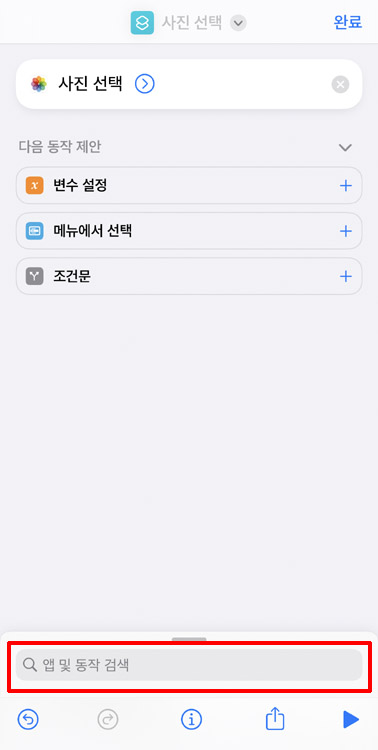
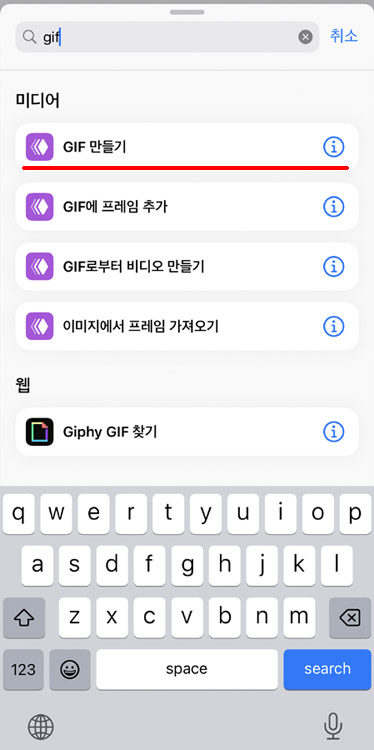
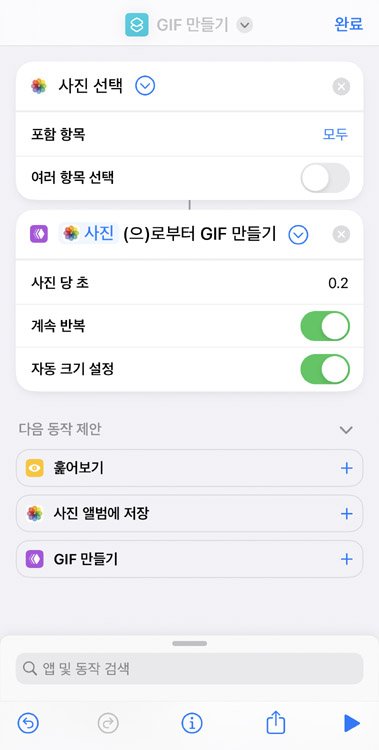
3. 아래의 앱 및 동작 검색에서 GIF를 검색해 GIF 만들기를 추가해 준다.
이때 각각의 동작은 세부 설정을 해줄 수 있다.
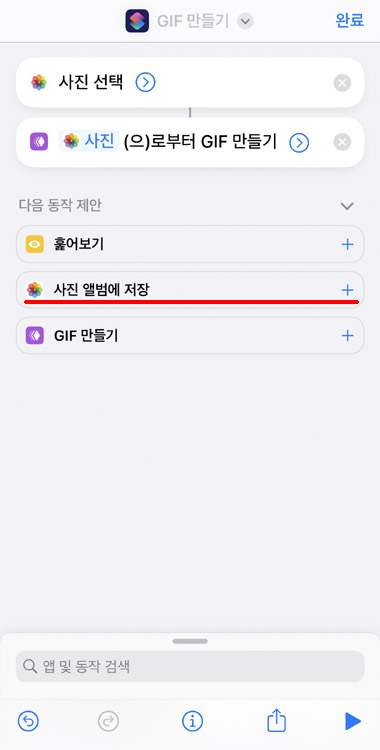
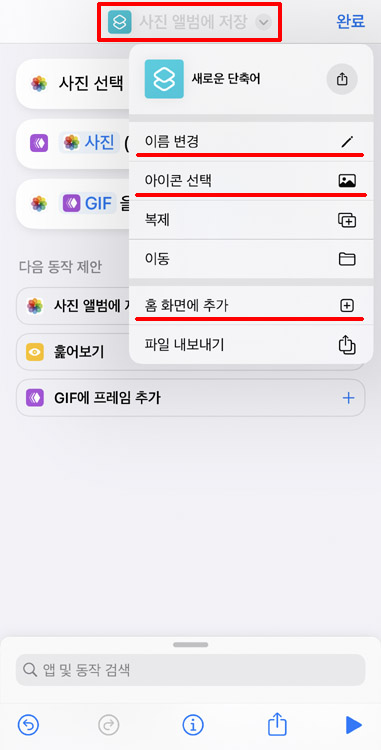
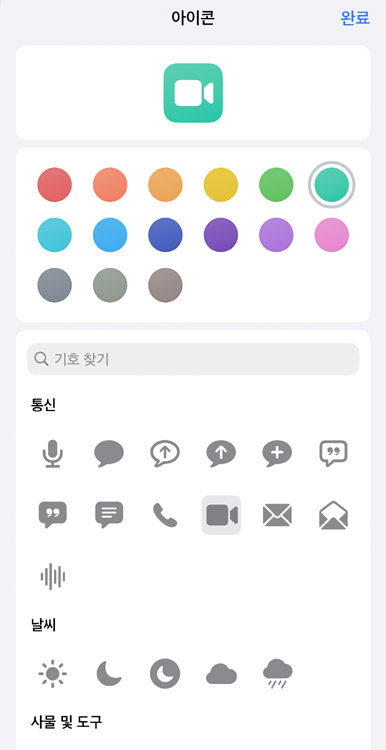
4. 다음 동작 제안에서 사진 앨범에 저장을 추가해 준다.
여기까지가 아이폰 움짤 만드는 과정의 단축어 설정이고 이제 단축어의 이름과 아이콘 등을 변경해 준다.
원하는 아이콘과 색깔로 만들 수 있고 이걸 홈 화면에 추가하면 홈화면에서 바로 실행할 수 있다.
5. 완료를 눌러 단축어를 만들어준다.
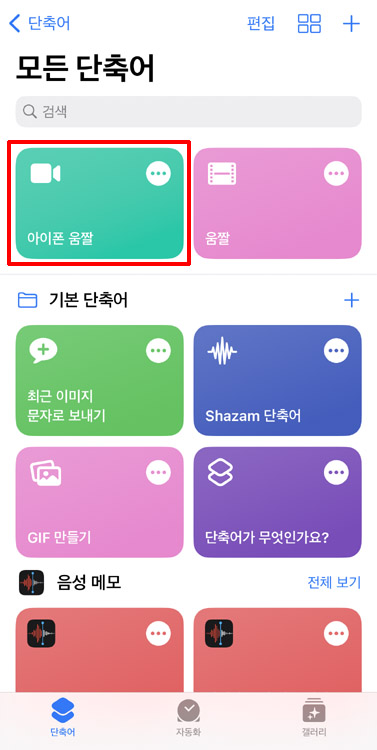
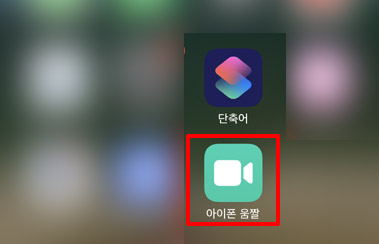
새로 만든 아이폰 움짤 단축어가 생성되었다.
그리고 홈화면에서도 내가 지정한 대로 아이폰 움짤 앱이 생긴 걸 볼 수 있다.
홈화면에서 이 앱을 실행하면 바로 사진을 선택해서 움짤을 만들 수 있다.
아이폰은 정말 유용한 기능들이 많지만 대부분의 사람들은 모르고 사용하는 사람들도 많다.
정말 간단하고 쉬운 아이폰 움짤 만들기 꿀팁으로 아이폰을 더 잘 활용해 보자.
'N잡러의 세상이야기 > 유용한 정보' 카테고리의 다른 글
| 우체국 택배 박스 크기와 가격 알아보기 (1) | 2023.03.08 |
|---|---|
| 복부 CT 촬영 비용과 CT 검사의 모든 것 (2) | 2023.03.04 |
| 주정차 금지 구역과 과태료 (1) | 2023.02.18 |
| 헷갈리는 가족 호칭 정리 (1) | 2023.02.17 |
| 나이별 호칭(이칭)과 의미 (2) | 2023.02.15 |